製品登録
ご購入いただいた後、製品の登録情報をご発行いたします。製品版として利用するには、製品登録が必要です。
1登録方法
1、まず登録の入り口を探しましょう。登録の入り口は3つがあります。必要に応じて1つを選択して登録を進んでください。
登録入り口①:ディスクトップにあるPDFelement のアイコンをクリックして、ソフトを起動します。メイン画面の右上側の「登録」ボタンをクリックし、登録画面が出てきます。
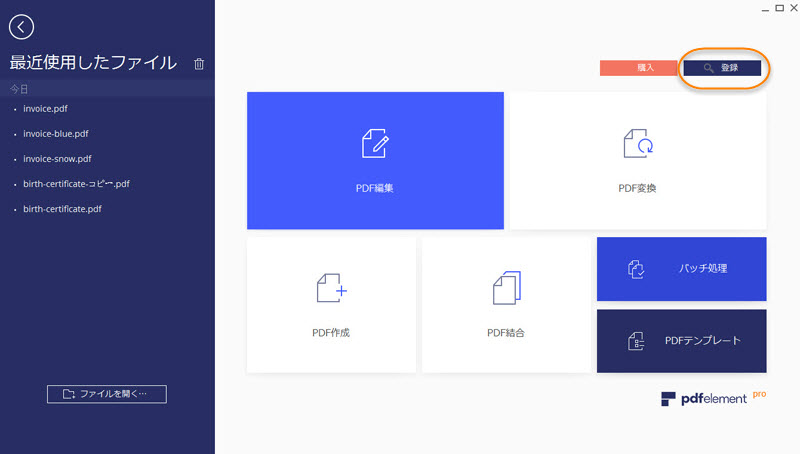
登録入り口②:PDFフィルをPDFelement で開いているとき、製品画面の右上に「購入」や「登録」ボタンがあります。その「登録」ボタンをクリックし、登録画面が出てきます。
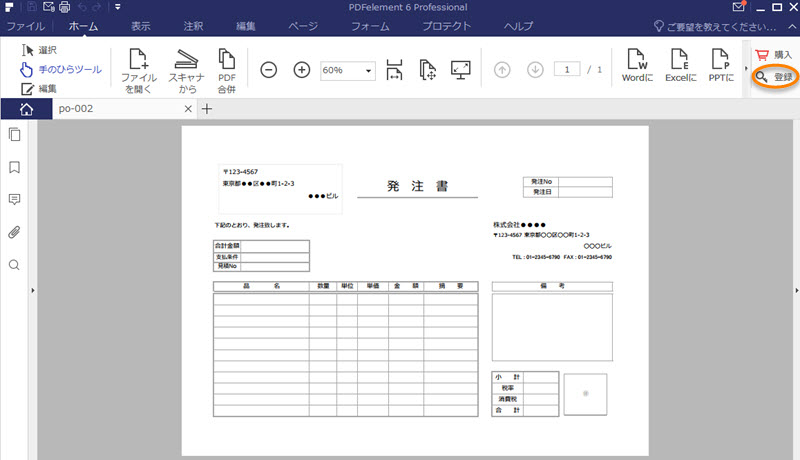
登録入り口③:PDFファイルをWord、Excelなどに変換する際、「試用版です」との表示ウィンドウが出てきます。そのウィンドウの左下にある「登録」ボタンをクリックしたら、登録情報の入力画面が表示されます。
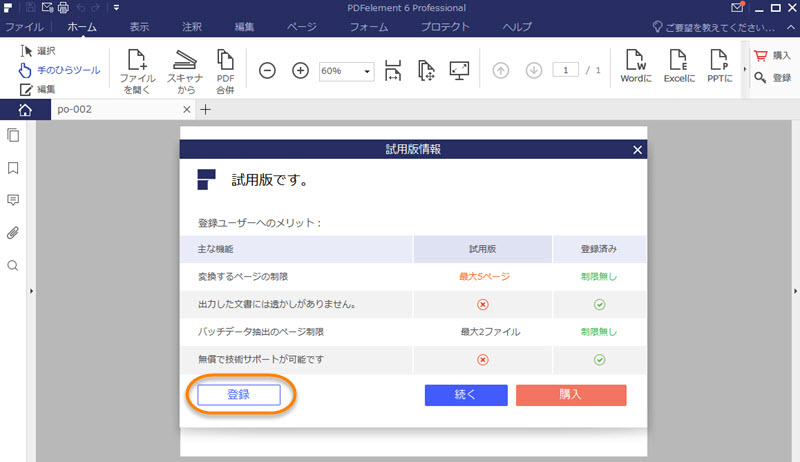
2、登録画面に、登録用のメールアドレスと登録コードを入力して、「登録」ボタンをクリックし、登録が完了されます。
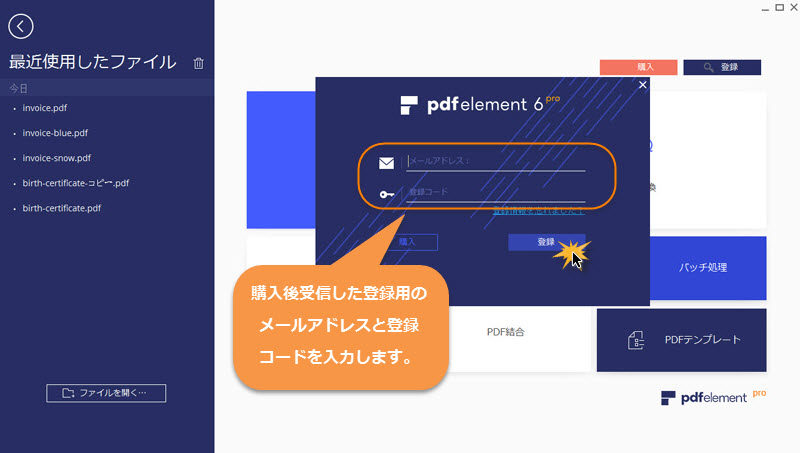
3、登録完了した後、製品のすべての機能を利用できるようになります。
試用版で作成されたPDFファイルをソフトで開いて、追加された透かしも自動的に消えます。
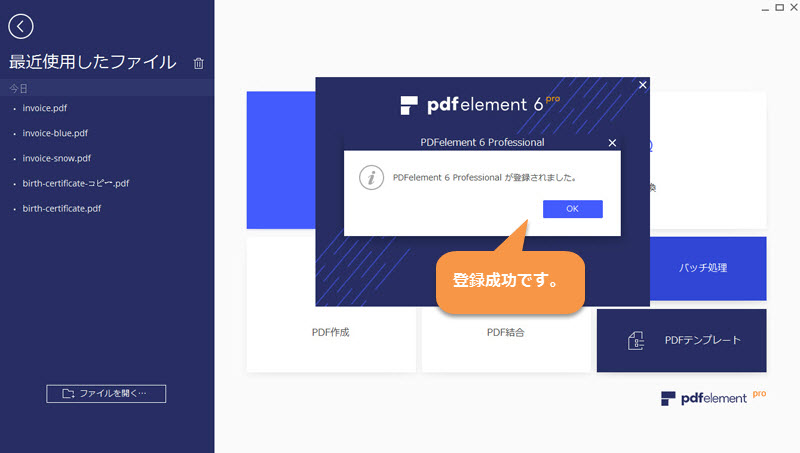
登録入り口①:ディスクトップにあるPDFelement のアイコンをクリックして、ソフトを起動します。メイン画面の右上側の「登録」ボタンをクリックし、登録画面が出てきます。
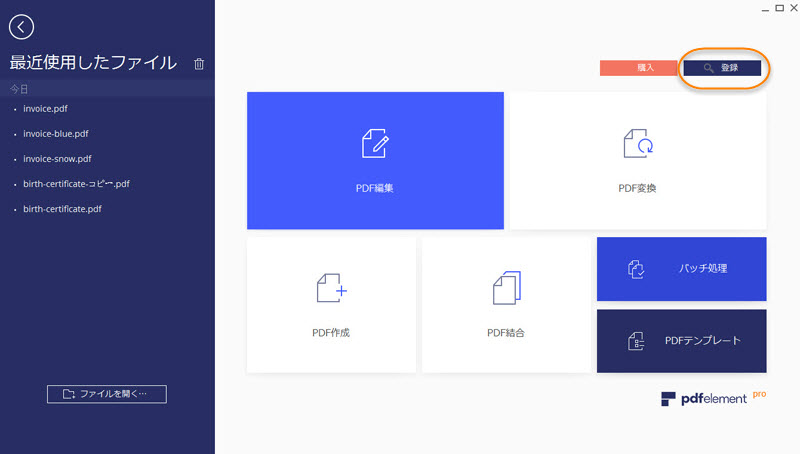
登録入り口②:PDFフィルをPDFelement で開いているとき、製品画面の右上に「購入」や「登録」ボタンがあります。その「登録」ボタンをクリックし、登録画面が出てきます。
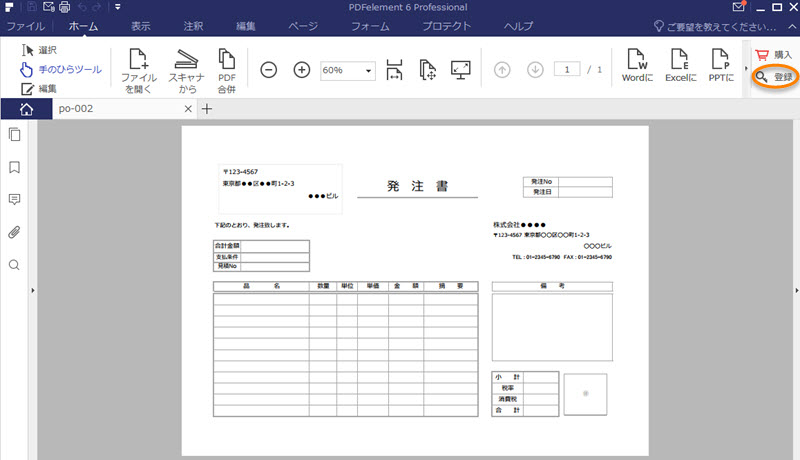
登録入り口③:PDFファイルをWord、Excelなどに変換する際、「試用版です」との表示ウィンドウが出てきます。そのウィンドウの左下にある「登録」ボタンをクリックしたら、登録情報の入力画面が表示されます。
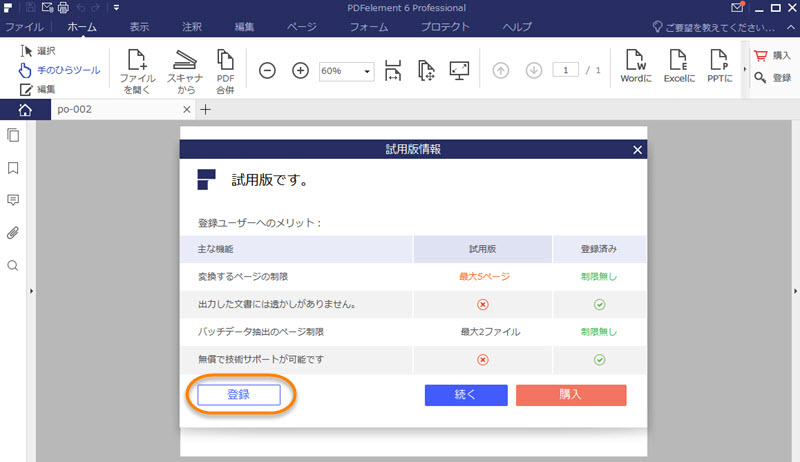
2、登録画面に、登録用のメールアドレスと登録コードを入力して、「登録」ボタンをクリックし、登録が完了されます。
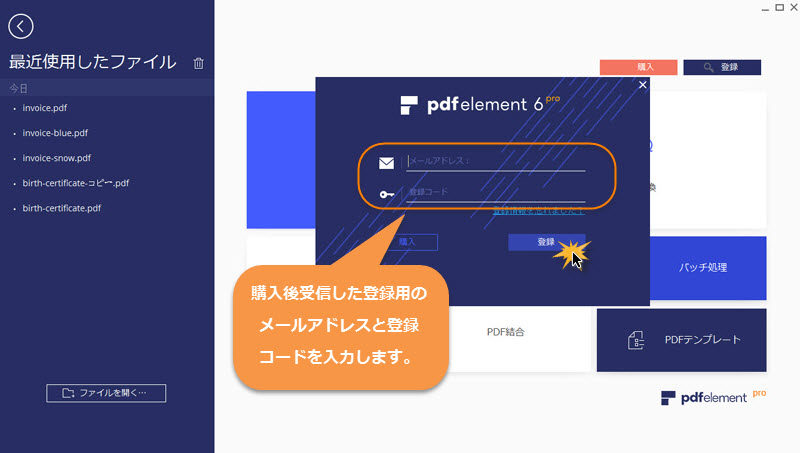
3、登録完了した後、製品のすべての機能を利用できるようになります。
試用版で作成されたPDFファイルをソフトで開いて、追加された透かしも自動的に消えます。
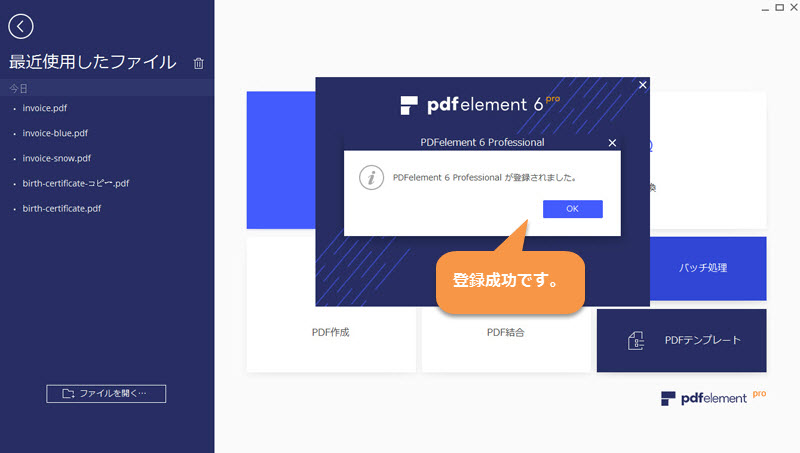
2登録完了かの確認方法
製品画面右上の「ヘルプ」→「登録情報」をクリックして、登録情報が表示されている場合、登録が完了したと判断できます。

